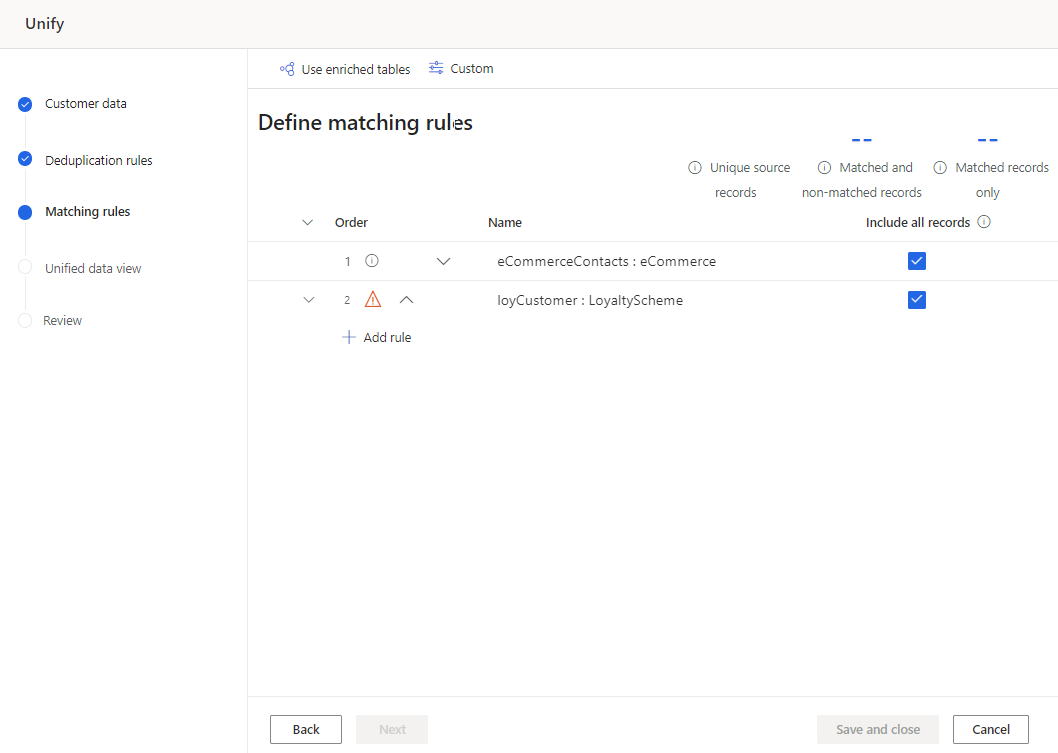Tentukan peraturan padanan untuk penyatuan data
Langkah dalam penyatuan ini mentakrifkan susunan padanan dan peraturan untuk padanan silang jadual. Langkah ini memerlukan sekurang-kurangnya dua jadual. Apabila rekod dipadankan, ia digabungkan ke dalam satu rekod dengan semua medan daripada setiap jadual. Baris alternatif (baris bukan pemenang daripada langkah Deduplication) dipertimbangkan semasa memadankan. Tetapi, jika baris sepadan dengan baris alternatif dalam jadual, rekod dipadankan dengan baris pemenang.
Nota
Sebaik sahaja anda mencipta syarat padanan anda dan memilih Seterusnya, anda tidak boleh mengalih keluar jadual atau lajur yang dipilih. Jika perlu, pilih Kembali untuk menyemak jadual dan lajur yang dipilih sebelum meneruskan.
Langkah dan imej berikut mencerminkan kali pertama anda melalui proses penyatuan. Untuk mengedit tetapan penyatuan sedia ada, lihat Kemas kini tetapan penyatuan.
Sertakan jadual yang diperkaya (pratonton)
Jika anda memperkayakan jadual pada aras sumber data untuk membantu meningkatkan hasil penyatuan anda, pilihnya. Untuk maklumat lanjut, lihat Pengayaan untuk sumber data. Jika anda memilih jadual yang diperkaya pada halaman Peraturan penyahduplikasi, anda tidak perlu memilihnya lagi.
Pada halaman Peraturan padanan , pilih Gunakan jadual diperkaya di bahagian atas halaman.
Daripada anak tetingkap Gunakan jadual diperkaya, pilih satu atau lebih jadual diperkaya.
Pilih Selesai.
Tentukan pesanan padanan
Setiap padanan menyatukan dua atau lebih jadual ke dalam satu jadual yang disatukan. Pada masa yang sama, ia menyimpan rekod pelanggan yang unik. Tertib padanan menunjukkan tertib di mana sistem cuba memadankan rekod.
Penting
Jadual pertama dipanggil jadual utama, yang berfungsi sebagai asas untuk profil bersatu anda. Jadual tambahan yang dipilih akan ditambah pada jadual ini.
Pertimbangan penting:
- Pilih jadual dengan data profil yang paling lengkap dan boleh dipercayai tentang pelanggan anda sebagai jadual utama.
- Pilih jadual yang mempunyai beberapa lajur yang sama dengan jadual lain (contohnya, nama, nombor telefon atau alamat e-mel) sebagai jadual utama.
- Jadual hanya boleh dipadankan dengan jadual lain yang mempunyai keutamaan yang lebih tinggi. Jadi Jadual2 hanya boleh dipadankan dengan Jadual1, dan Jadual3 boleh sepadan dengan Jadual2 atau Jadual1.
Pada halaman Peraturan padanan, gunakan anak panah bergerak ke atas dan ke bawah untuk mengalihkan jadual mengikut susunan yang anda mahu atau seret dan lepaskannya. Contohnya, pilih eCommerceContacts sebagai jadual utama dan loyCustomer sebagai jadual kedua.
Untuk mempunyai setiap rekod dalam jadual sebagai pelanggan unik tanpa mengira sama ada padanan ditemui, pilih Sertakan semua rekod. Sebarang rekod dalam jadual ini yang tidak sepadan dengan rekod dalam mana-mana jadual lain disertakan dalam profil disatukan. Rekod yang tidak mempunyai padanan dipanggil singleton.
Jadual utama eCommerceContacts dipadankan dengan jadual seterusnya loyCustomer. Set data yang terhasil daripada langkah padanan pertama dipadankan dengan jadual berikut jika anda mempunyai lebih daripada dua jadual. Jika pendua masih wujud dalam eCommerceContacts, apabila loyCustomer dipadankan dengan eCommerceContacts, baris pendua eCommerceContacts tidak dikurangkan kepada satu rekod pelanggan. Walau bagaimanapun, jika baris pendua dalam loyCustomer sepadan dengan baris dalam eCommerceContacts, ia dikurangkan kepada satu rekod pelanggan.
Tentukan peraturan untuk pasangan padanan
Peraturan padanan menentukan logik yang mana pasangan jadual tertentu akan dipadankan. Peraturan terdiri daripada satu atau lebih syarat.
Amaran di sebelah nama jadual bermakna tiada peraturan padanan ditakrifkan untuk pasangan padanan.
Pilih Tambah peraturan untuk pasangan jadual untuk mentakrifkan peraturan padanan.
Dalam anak tetingkap Tambah peraturan , konfigurasikan syarat untuk peraturan.
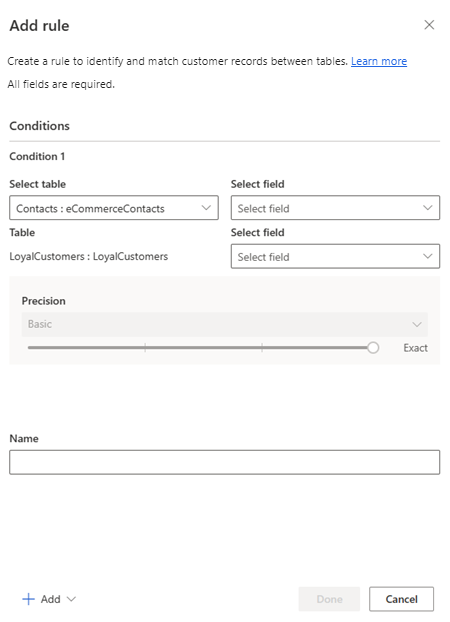
Pilih Jadual/Medan (baris pertama): Pilih jadual dan lajur yang mungkin unik kepada pelanggan. Contohnya, nombor telefon atau alamat e-mel. Elakkan daripada memadanan mengikut lajur jenis aktiviti. Contohnya, ID pembelian mungkin tidak akan sepadan dalam jenis rekod lain.
Pilih Jadual/Medan (baris kedua): Pilih lajur yang berkaitan dengan lajur jadual yang ditentukan dalam baris pertama.
Normalkan: Pilih pilihan normalisasi untuk lajur.
- Angka: Menukar simbol Unicode yang mewakili nombor kepada nombor mudah.
- Simbol: Mengalih keluar simbol dan aksara khas seperti !" #$%&'()*+,-./:;<=>?@[]^_'{|}~. Sebagai contoh, Head&Shoulder menjadi HeadShoulder.
- Teks kepada huruf kecil: Menukar aksara huruf besar kepada huruf kecil. "SEMUA huruf besar dan kes tajuk" menjadi "semua huruf besar dan huruf besar tajuk."
- Jenis (Telefon, Nama, Alamat, Organisasi): Menyeragamkan nama, tajuk, nombor telefon dan alamat.
- Unicode kepada ASCII: Menukar aksara Unicode kepada setara huruf ASCII mereka. Sebagai contoh, aksen ề bertukar kepada aksara e.
- Ruang putih: Mengalih keluar semua ruang. Hello World menjadi HelloWorld.
- Pemetaan alias: Membolehkan anda memuat naik senarai tersuai pasangan rentetan untuk menunjukkan rentetan yang harus sentiasa dianggap sebagai padanan tepat.
- Pintasan tersuai: Membolehkan anda memuat naik senarai rentetan tersuai untuk menunjukkan rentetan yang tidak boleh dipadankan.
Ketepatan: Tetapkan tahap ketepatan untuk memohon syarat ini. Ketepatan digunakan untuk padanan tepat dan padanan kabur, dan menentukan sejauh mana dua rentetan perlu untuk dianggap sebagai padanan.
- Asas: Pilih daripada Rendah (30%), Sederhana (60%), Tinggi (80%) dan Tepat (100%). Pilih Tepat untuk hanya memadankan rekod yang sepadan 100 peratus.
- Tersuai: Tetapkan peratusan yang perlu dipadankan dengan rekod. Sistem hanya akan sepadan dengan rekod yang melepasi ambang ini.
Nama: Nama untuk peraturan.
Untuk memadankan jadual hanya jika lajur memenuhi berbilang syarat, pilih Tambah>Tambah syarat untuk menambah lebih banyak syarat pada peraturan padanan. Syarat yang disambungkan dengan logik DAN operator dengan itu hanya dilaksanakan jika semua syarat dipenuhi.
Secara pilihan, pertimbangkan pilihan lanjutan seperti pengecualian atau syarat padanan tersuai.
Pilih Selesai untuk memuktamadkan peraturan.
Secara pilihan, tambah lebih banyak peraturan.
Pilih Seterusnya.
Tambah peraturan pada pasangan padanan
Peraturan padanan mewakili set syarat. Untuk memadankan jadual mengikut syarat berdasarkan berbilang lajur, tambah lebih banyak peraturan.
Pilih Tambah peraturan pada jadual yang anda mahu tambah peraturan.
Ikut langkah dalam Takrifkan peraturan untuk pasangan padanan.
Nota
Urutan peraturan diambil kira. Algoritma padanan cuba memadankan rekod pelanggan yang diberikan berdasarkan peraturan pertama anda dan meneruskan kepada peraturan kedua hanya jika tiada padanan dikenal pasti dengan peraturan pertama.
Opsyen lanjutan
Tambah pengecualian pada peraturan
Dalam kebanyakan kes, pemadanan jadual membawa kepada profil pelanggan yang unik dengan data yang disatukan. Untuk menangani kes positif palsu dan negatif palsu yang jarang berlaku, tentukan pengecualian untuk peraturan padanan. Pengecualian digunakan selepas memproses peraturan padanan dan mengelakkan pemadanan semua rekod, yang memenuhi kriteria pengecualian.
Contohnya, jika peraturan padanan anda menggabungkan nama akhir, bandar dan tarikh lahir, sistem akan mengenal pasti kembar dengan nama akhir yang sama yang tinggal di bandar yang sama dengan profil yang sama. Anda boleh menentukan pengecualian yang tidak sepadan dengan profil jika nama pertama dalam jadual yang anda gabungkan tidak sama.
Dalam anak tetingkap Edit peraturan , pilih Tambah>Tambah pengecualian.
Tentukan kriteria pengecualian.
Pilih Selesai untuk menyimpan peraturan.
Tentukan syarat padanan tersuai
Tentukan syarat yang mengatasi logik padanan lalai. Terdapat empat pilihan yang tersedia:
| Pilihan | Description | Contoh |
|---|---|---|
| Sentiasa padan | Mentakrifkan nilai untuk kekunci utama yang sentiasa dipadankan. | Sentiasa padankan baris dengan kunci utama 12345 kepada baris dengan kunci utama 54321. |
| Tidak boleh padan | Mentakrifkan nilai untuk kekunci utama yang tidak pernah sepadan. | Jangan sekali-kali memadankan baris dengan kunci utama 12345 dengan baris dengan kunci utama 54321. |
| Pintasan | Mentakrifkan nilai yang harus sentiasa diabaikan oleh sistem dalam fasa perlawanan. | Abaikan nilai 11111 dan Tidak Diketahui semasa perlawanan. |
| Pemetaan alias | Mentakrifkan nilai yang perlu dipertimbangkan oleh sistem sebagai nilai yang sama. | Anggap Joe sama dengan Joseph. |
Pilih Tersuai.
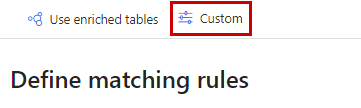
Pilih jenis Tersuai dan pilih Muat turun templat . Namakan semula templat tanpa menggunakan ruang. Gunakan templat berasingan untuk setiap pilihan padanan.
Buka fail templat yang dimuat turun dan isikan butiran. Templat mengandungi medan untuk menentukan jadual dan nilai kunci utama jadual untuk digunakan dalam padanan tersuai. Nama jadual sensitif huruf besar. Contohnya, jika anda mahu kunci utama 12345 daripada jadual Jualan untuk sentiasa dipadankan dengan kunci utama 34567 daripada jadual Kenalan , isikan templat:
- Jadual1: Jualan
- Jadual1Kunci: 12345
- Jadual2: Hubungi Kami
- Jadual2Kunci: 34567
Fail templat yang sama boleh menentukan rekod padanan tersuai daripada berbilang jadual.
Jika anda ingin menentukan padanan tersuai untuk penyahduplikasian pada jadual, sediakan jadual yang sama seperti kedua-dua Jadual1 dan Jadual2 dan tetapkan nilai kunci utama yang berbeza. Anda mesti mentakrifkan sekurang-kurangnya satu peraturan penyahduplikasian pada jadual untuk menggunakan padanan tersuai.
Selepas menambah semua penggantian, simpan fail templat.
Pergi ke Sumber>Data Data dan serap fail templat sebagai jadual baharu.
Selepas memuat naik fail, pilih pilihan Tersuai sekali lagi. Pilih jadual yang diperlukan daripada menu lungsur dan pilih Selesai.
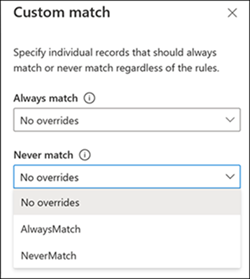
Menggunakan padanan tersuai bergantung pada pilihan padanan yang ingin anda gunakan.
- Untuk Sentiasa padankan atau Jangan sekali-kali sepadan, teruskan ke langkah seterusnya.
- Untuk Pemetaan pintasan atau alias, pilih Edit pada peraturan padanan sedia ada atau cipta peraturan baharu. Dalam juntai bawah Normalisasi, pilih pilihan pintasan tersuai atau pemetaan Alias dan pilih Selesai.
Pilih Selesai pada anak tetingkap Tersuai untuk menggunakan konfigurasi padanan tersuai.
Setiap fail templat yang diserap ialah sumber data sendiri. Jika rekod ditemui yang memerlukan rawatan padanan khas, kemas kini sumber data yang sesuai. Kemas kini akan digunakan semasa proses penyatuan seterusnya. Sebagai contoh, anda mengenal pasti kembar dengan nama yang hampir sama yang tinggal di alamat yang sama yang telah digabungkan sebagai satu orang. Kemas kini sumber data untuk mengenal pasti kembar sebagai rekod unik yang berasingan.